Hoe u McAfee SECURE Seal gratis aan uw WordPress-site kunt toevoegen
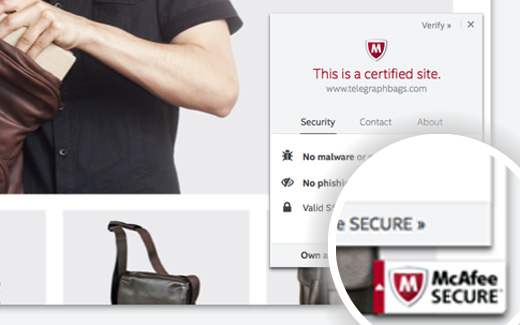
Als u op internet hebt geshopt, bent u waarschijnlijk bekend met afdichtingen van websites zoals Norton en McAfee. Deze badges laten gebruikers zien dat u alle noodzakelijke voorzorgsmaatregelen hebt genomen om uw website veilig en beveiligd te maken. Dit sociale bewijs helpt het vertrouwensniveau van gebruikers te verhogen om zich te abonneren op uw website en een aankoop te doen. In dit artikel laten we u zien hoe u eenvoudig McAfee SECURE-zegel op uw WordPress-site gratis kunt toevoegen.
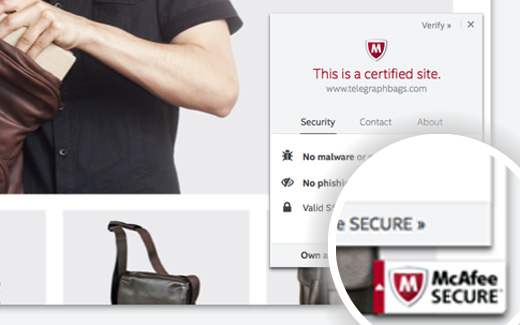
Wat is McAfee SECURE?
McAfee SECURE is een nieuw certificeringsprogramma van McAfee waarmee uw bezoekers weten dat uw website veilig is.
Dit is een geweldige oplossing voor eigenaren van kleine bedrijven. Het gratis plan zal het vertrouwensmerk tonen aan 500 bezoekers per maand. Voor $ 9 per maand kun je upgraden naar het pro-plan waarmee je een vertrouwensmarkering kunt tonen aan onbeperkte gebruikers.
Social Proof-achtige zegels hebben bewezen dat ze de betrokkenheid vergroten en de verkoop verhogen. De onderstaande video legt uit wat deze verzegeling in 50 seconden doet:
Abonneer je op WPBeginnerVideo-instructies
Abonneer je op WPBeginnerAls je de video niet leuk vindt of meer instructies nodig hebt, ga dan door met lezen.
Hoe McAfee SECURE te installeren in WordPress
Het eerste dat u hoeft te doen, is de McAfee SECURE-plug-in op uw website installeren en activeren. Bij activering moet je bezoeken Instellingen »McAfee SECURE om de plug-in te configureren.

Geef eenvoudig uw e-mailadres en de domeinnaam van uw website op en klik vervolgens op de knop Aan de slag.
Hiermee gaat u naar de McAfee Secure-website, waar u uw persoonlijke en bedrijfsinformatie, zoals naam, bedrijfsnaam, telefoonnummer, enz., Moet opgeven.

McAfee voert nu enkele tests uit op uw site en u komt terecht op een bevestigingspagina. Op deze pagina worden alle tests weergegeven die zijn doorgegeven onder de beveiligingskop. U wordt ook eraan herinnerd om uw e-mailadres te bevestigen. Controleer uw inbox voor een e-mail van McAfee en klik vervolgens op de bevestigingslink die erin staat.

Aangezien u de plug-in al op uw WordPress-site hebt geïnstalleerd, wordt de McAfee SECURE-vertrouwensbadge automatisch op uw site geïnstalleerd. U kunt eenvoudig uw website bezoeken om deze in actie te zien.
Om uw beveiliging verder te versterken, kunt u een SSL en HTTPS toevoegen in WordPress. We raden u ook aan Sucuri te gebruiken om uw website regelmatig te controleren op schadelijke code en activiteit.
We hopen dat dit artikel u heeft geholpen McAfee Secure-badge toe te voegen aan uw WordPress-site. U kunt ook een kijkje nemen in onze lijst met 40 handige hulpmiddelen om uw WordPress-blog te beheren en te laten groeien.
Als je dit artikel leuk vond, meld je dan aan voor onze YouTube-video-tutorials over WordPress. U kunt ons ook vinden op Twitter en Facebook.


